Casio EX-H15 Silver: Учебное пособие по созданию снимков
Учебное пособие по созданию снимков: Casio EX-H15 Silver
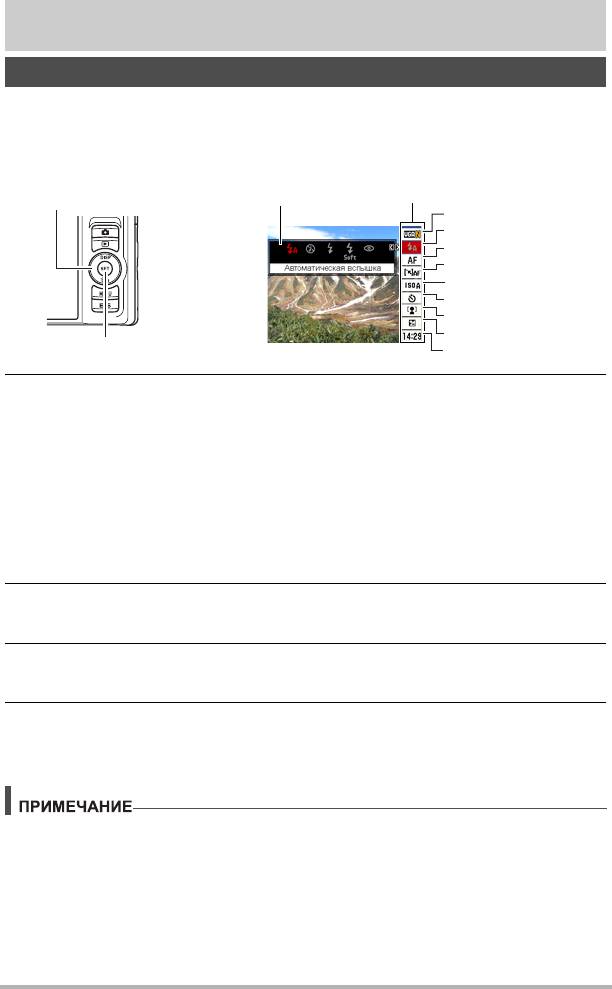
Учебное пособие по созданию снимков
Использование панели управления
Панель управления используется для настройки функций камеры.
1. Находясь в режиме записи, нажмите [SET].
В результате на экране появится панель управления и её настройки.
[8] [2] [4] [6]
Доступные настройки
Панель управления
1
2
3
4
5
6
7
8
[SET]
9
2. Воспользуйтесь кнопками [8] и [2], чтобы выбрать настройку,
которую Вы хотите изменить.
Разрешение/Качество*
Автоспуск (стр. 43)
1
6
(стр. 32, 79)
Распознавание лица/Гламур/
7
Вспышка (стр. 35)
Пейзаж (стр. 44, 48, 49)
2
Фокус (стр. 37)
Экспосдвиг (стр. 45)
3
8
Автофокус (стр. 40)
Дата/время (стр. 46)
4
9
Чувствительность ISO (стр. 42)
5
* Качество фотоснимка нельзя изменить с помощью панели управления.
3. Для того чтобы изменить настройки, воспользуйтесь кнопками [4]
и [6].
4. Повторите действия, описанные в пунктах 2 и 3, чтобы изменить
другую настройку.
5. После установки необходимых значений настроек нажмите [SET].
Все выполненные настройки будут применены, а Вы вернётесь в режим
записи.
• Вы также можете выполнить и другие настройки, отличные от указанных
выше (стр. 64).
• Панель управления не отображается при использовании некоторых сюжетов
BEST SHOT.
Учебное пособие по созданию снимков
31
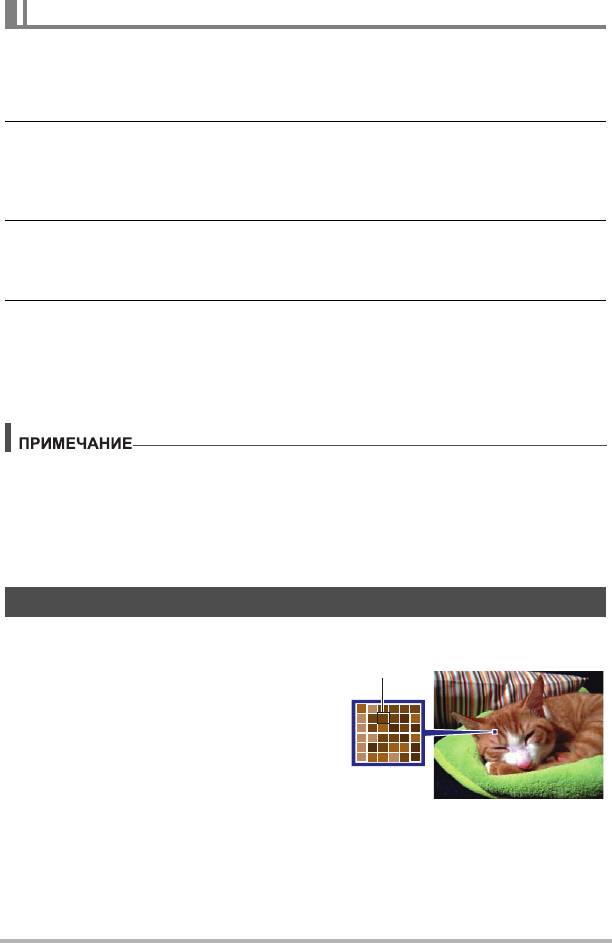
Назначение элементов панели управления
Для назначения функций элементам панели управления выполните
нижеописанную процедуру.
1. Находясь в режиме записи, нажмите [SET].
2. Нажмите [MENU].
• В результате отобразится меню элементов панели управления, на
которой выбранные в данный момент элементы будут отображаться
зелёным цветом.
3. С помощью кнопок [8], [2], [4] и [6] выберите элемент на панели
управления и нажмите [SET].
В результате загорится соответствующий этому элементу индикатор.
4. Повторите вышеописанный шаг, чтобы выбрать восемь
элементов на панели управления.
После выбора восьмого элемента камеры переключится в режим записи, а
на экране отобразится панель управления.
• Для того чтобы выйти из функции выбора элементов, нажмите [MENU].
• Элемент «Дата/время» внизу панели управления зафиксирован и не может
быть изменён.
• Изображения, представленные в данном руководстве, показывают
изначально выбранные по умолчанию элементы панели управления.
• Для того чтобы сбросить элементы панели управления на установленные по
умолчанию значения, сбросьте настройки камеры (стр. 148).
Изменение разрешения (Размер)
. Пиксели
Изображение цифровой камеры
Пиксел
представляет собой набор мелких точек,
называемых «пикселами». Чем больше
пикселов в изображении, тем более
детальным будет изображение. Тем не
менее, обычно Вы можете работать с
меньшим количеством пикселов при
распечатке изображений (формата L) с
помощью функции печати, прикреплении
изображения к e-mail, при просмотре
изображения на компьютере и т.д.
Учебное пособие по созданию снимков
32
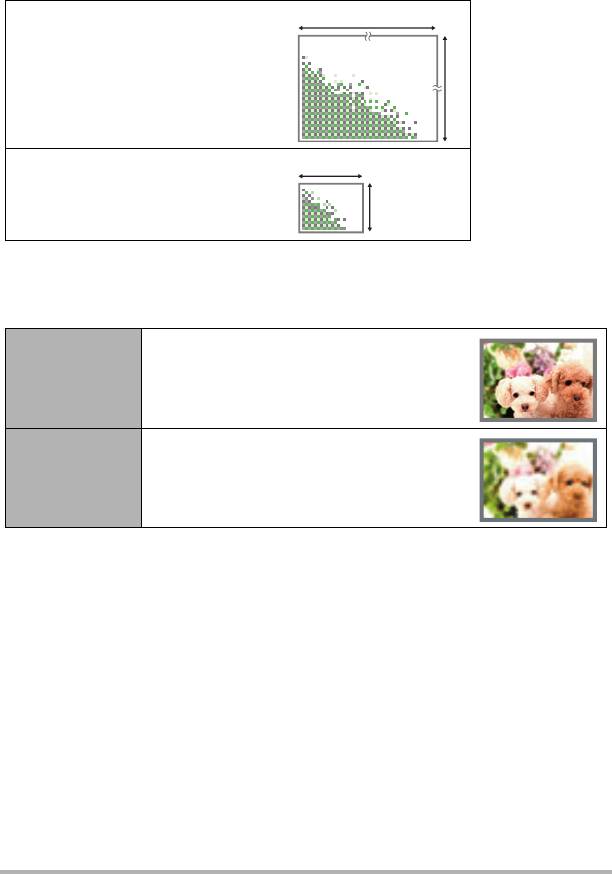
. О разрешениях
Разрешение изображения указывает, сколько в нём содержится пикселов, и
выражается в произведении горизонтальных
x
вертикальных пикселов.
Разрешение изображения:
3648*
10M (3648
x
2736) = примерно
10 миллионов пикселов
2736*
Разрешение изображения:
640*
VGA (640
x
480) = примерно
480*
* Единица
300 000 пикселов
измерения:
пикселы
Советы по выбору разрешения
Обратите внимание на то, что в больших изображениях содержится больше
пикселов, поэтому они занимают больший объём памяти.
Больше деталей, занимают больший
Большое
объём памяти. Лучше подходят для
количество
распечатки фотографий большого
пикселов
формата (например, А3).
Малое
Меньше деталей, занимают меньший
количество
объём памяти. Лучше подходят для
пикселов
отправки снимков по e-mail и т.д.
• Информация о разрешении изображения, его качестве и количестве
изображений, которые можно сохранить в память, указана на стр. 174.
• Информация о разрешении видео указана на стр. 80.
• Информация об изменении уже отснятых снимков указана на
стр. 104.
Учебное пособие по созданию снимков
33
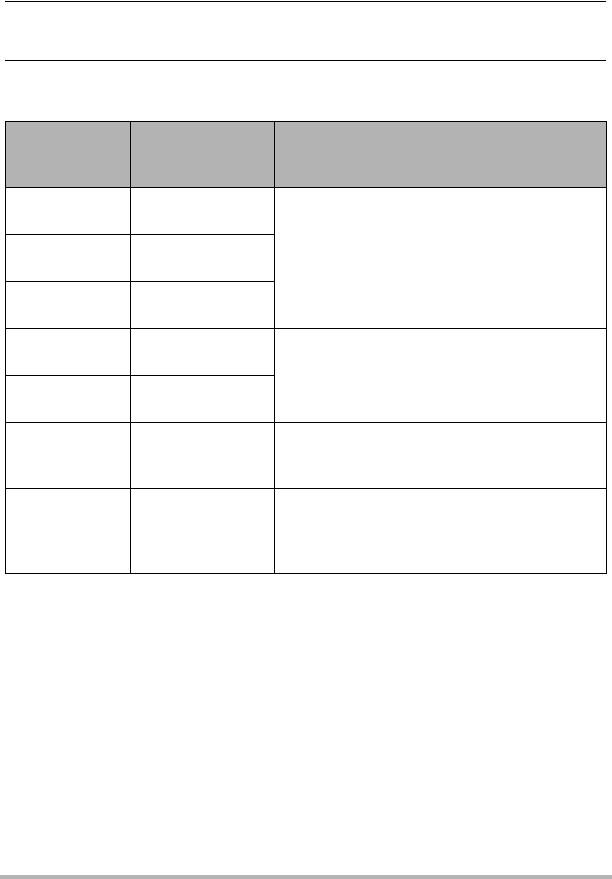
. Выбор разрешения
1. Находясь в режиме записи, нажмите [SET].
2. Воспользуйтесь кнопками [8] и [2], чтобы выбрать верхнюю
опцию панели управления (Разрешение).
3. Воспользуйтесь кнопками [4] и [6], чтобы выбрать разрешение, а
затем нажмите [SET].
Рекомендуемый
Разрешение
размер печати и
Описание
(в пикселах)
применение
14M
Для печати
(4320
x
3240)
плакатов
Хорошая детализация, повышенная
3:2
Для печати
чёткость даже для обрезанных из
(4320
x
2880)
плакатов
оригинала изображений (стр. 104)
16:9
Формат HDTV
(4320
x
2432)
10M
Для печати
(3648
x
2736)
плакатов
Хорошая детализация
6M
Для печати
(2816
x
2112)
формата А3
Лучше всего подходит для ситуаций, когда
3M
Для печати
сохранение объёма памяти более важно,
(2048
x
1536)
9
x
13 см
чем качество изображения.
Файлы изображений меньше по размеру,
VGA
Для отправки по
что лучше подходит для прикрепления
(640
x
480)
снимков к e-mail. Хотя снимки в данном
случае получаются более зернистые.
• Изначально установленный на заводе размер снимка составляет «14M».
• Выбор настройки «3:2» позволит записать снимки в формате 3:2, что
соответствует стандартному формату печатной бумаги.
• Аббревиатура «Формат HDTV» обозначает «High Definition Television». HDTV
экран имеет формат 16:9, что делает его более широким, чем обычный
формат 4:3 экранов предыдущих поколений телевизоров. Данная камера
может записывать снимки, соответствующие формату экрана HDTV.
• Рекомендуемые здесь форматы
бумаги следует рассматривать только в
качестве рекомендаций (разрешение печати - 200 точек на дюйм).
Учебное пособие по созданию снимков
34
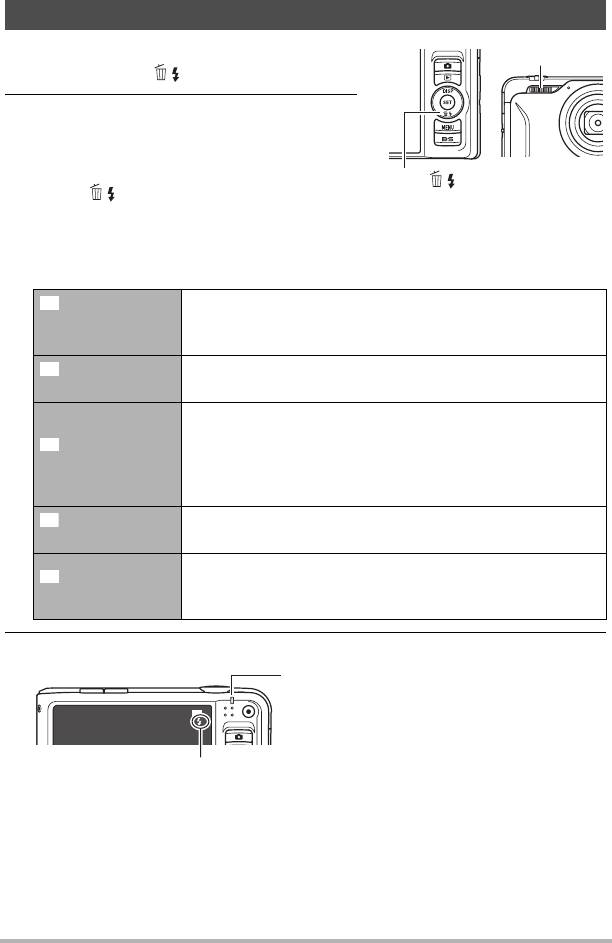
Пользование вспышкой (Вспышка)
1. Находясь в режиме записи, один раз
Вспышка
нажмите [2] ( ).
2. Воспользуйтесь кнопками [4] и [6],
чтобы выбрать желаемую настройку
вспышки, а затем нажмите [SET].
• Режим вспышки можно выбрать, нажав
[2] ( )
[2] ( ), если:
–«Вспышка» не отображается на
панели управления (стр. 32)
– Кнопка [8] (DISP) была нажата для удаления информации с экрана
монитора (стр. 149)
Вспышка срабатывает автоматически в соответствии с
Автоматическая
настройкой экспозиции (степени освещённости и
вспышка
яркости снимка).
Вспышка
Вспышка не срабатывает.
выключена
Вспышка срабатывает всегда. Данная настройка
может использоваться для освещения объекта,
Вспышка
обычно получающегося тёмным в дневном свете или
включена
при заднем освещении (синхронная вспышка дневного
света).
Мягкая
Мягка вспышка срабатывает всегда, независимо от
вспышка
настроек экспозиции
Вспышка срабатывает автоматически. Данный тип
Защита от
вспышки может использоваться для снижения
«кр.глаз»
красноты глаз объекта съёмки.
3. Нажмите кнопку спуска затвора, чтобы сделать снимок.
• Информация о диапазоне срабатывания вспышки указана на стр. 177.
Учебное пособие по созданию снимков
35
>
?
<
_
¥
Задний индикатор
Во время зарядки вспышки мигает
VGA
N
оранжевым цветом, указывая на
A
невозможность съёмки.
• Вы не сможете сделать следующий
снимок со вспышкой, пока индикатор не
< указывает на срабатывание
перестанет мигать оранжевым цветом,
вспышки.
указывая на окончание зарядки.
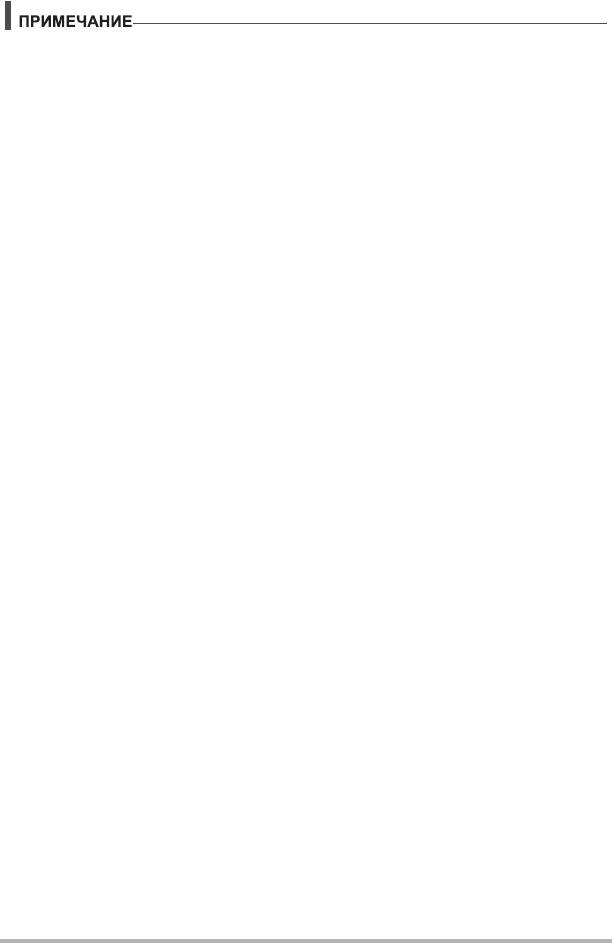
• Следите за тем, чтобы не закрыть вспышку пальцами или ремешком.
• Желаемый эффект съёмки со вспышкой невозможен, если объект находится
слишком далеко или слишком близко.
• Время зарядки вспышки (стр. 177) зависит от условий эксплуатации (уровня
заряда батареи, окружающей температуры и т.д.)
• Отключение съёмки со вспышкой при выполнении съёмки в тусклом
освещении приводит к увеличению выдержки, что может стать причиной
съёмки размытого снимка в результате сдвига камеры. В такой ситуации
закрепите камеру на штативе и т.д.
• При включённой функции защиты от «красных глаз» вспышка срабатывает
автоматически, в соответствии с экспозицией. Вспышка не срабатывает в
условиях яркого освещения.
• Присутствие солнечного
света вне помещения, флуоресцентного освещения
или других источников света может стать причиной получения снимков с
неестественными цветами.
• Выберите ? (Вспышка выкл.) в настройки вспышки при съёмке в местах, где
запрещена съёмка со вспышкой.
Защита от «красных глаз»
Использование вспышки ночью или в плохо освещённых помещениях может
привести к появлению красных точек в глазах снимаемых людей. Такой эффект
возникает в результате отражения света вспышки в сетчатке глаза. Если в
качестве режима вспышки выбрана защита от «красных глаз», камера
активирует предварительную вспышку, таким образом закрывая радужную
оболочку глаз снимаемых людей
, что снижает вероятность появления красных
глаз. В камере также предусмотрена функция автоматической защиты от
«кр.глаз», устраняющая красноту глаз на отснятых снимках.
В случае использования функции защиты от «красных глаз» обратите внимание
на следующие моменты:
• Функция защиты от «красных глаз» не сработает, если снимаемые люди не
смотрят непосредственно в
камеру (на вспышку).
• Функция защиты от «красных глаз» может не дать желаемого эффекта, если
объект съёмки расположен слишком далеко от камеры.
Другие полезные функции вспышки
• Изменение интенсивности вспышки (стр. 84)
Учебное пособие по созданию снимков
36
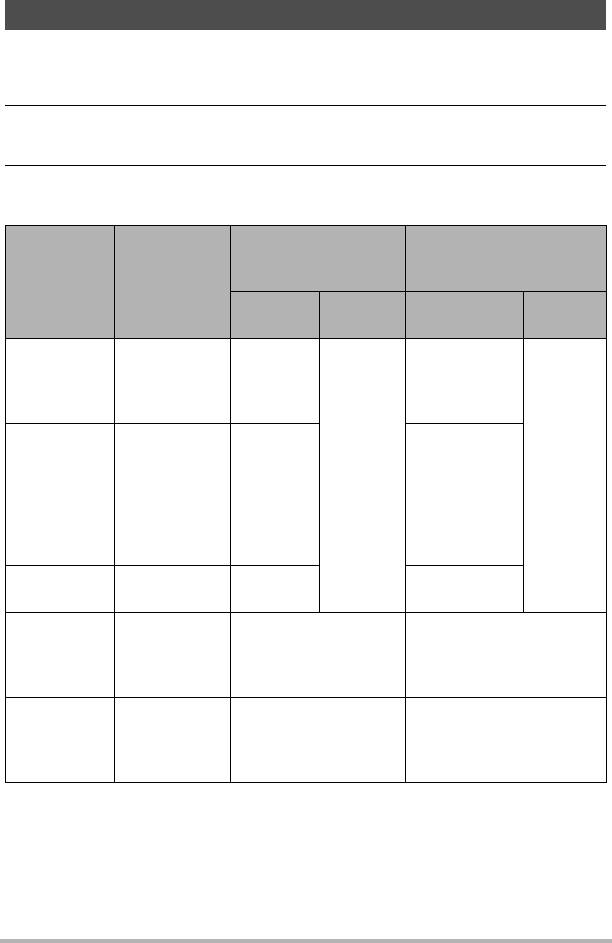
Выбор режима фокусировки (Фокус)
Вы можете выбрать настройку режима фокусировки.
1. Находясь в режиме записи, нажмите [SET].
2. Воспользуйтесь кнопками [8] и [2], чтобы выбрать третью
опцию панели управления сверху (Фокус).
3. Воспользуйтесь кнопками [4] и [6], чтобы выбрать желаемую
настройку, а затем нажмите [SET].
Приблизительный
Режим фокуса
диапазон
1
фокусировки
*
Настройки Тип снимка
Фото-
Видео Фотосъёмка Видео
съёмка
Примерно от
Q
Общая
Автомати-
15 см до 9
Автофокус
запись
ческая
(бесконечность)
(Широкоуг.)
Фиксиро-
Примерно от
Фиксиро-
ванная
7 см до 50 см
ванное
точка
(зум первого
Автомати-
расстоя-
´ Макро Макро
фокусир-
шага от
2
ческая
ние
*
овки
полного
широкого
угла)
Á
Супер-
Автомати-
Примерно от
Макро
макро
ческая
7 см до 50 см
Пейзаж и
)
другие
Фиксир. Бесконечность
Бесконечность
удалённые
объекты
Если Вы
Примерно от 15 см до
W Ручной
хотите
2
Ручная корр.
9 (бесконечность)
*
фокус
сфокусирова-
(Широкоуг.)
ться вручную
*1
Диапазон фокусировки – это расстояние от поверхности объектива до объекта.
*2 Возможны только минимальные изменения с помощью настройки оптического
зума.
Учебное пособие по созданию снимков
37
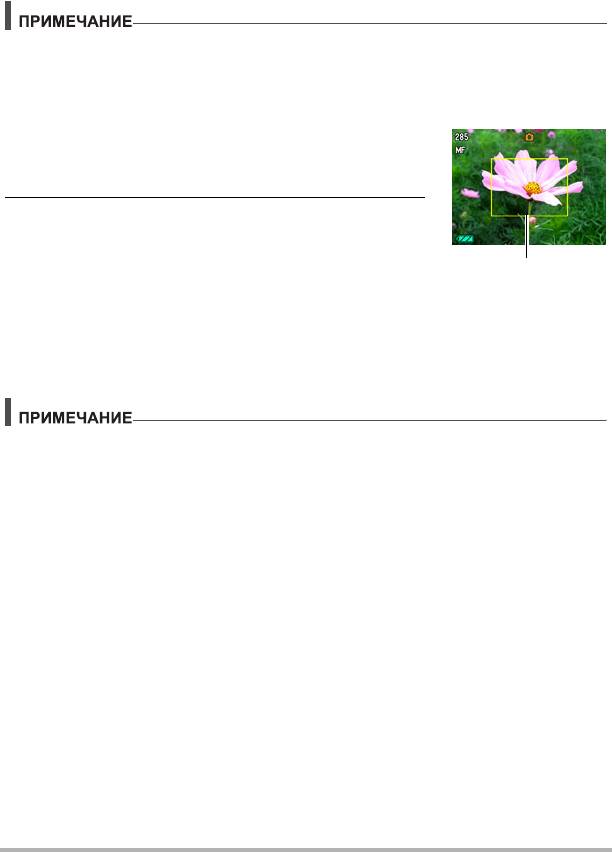
Супермакро
Супермакро фиксирует оптический зум в положении, позволяющем выполнять
съёмку с ближайшего расстояния до объекта. В результате получаются более
близкие и крупные снимки объекта.
• При выборе Супермакро зум фиксируется, поэтому невозможно выполнить
операцию изменения масштаба перемещением контроллера зума.
Фокусировка с помощью ручного фокуса
1. На дисплее монитора воссоздайте
композицию таким образом, чтобы объект
фокусировки располагался в жёлтой рамке.
2. Следя за изображением на дисплее
монитора, отрегулируйте фокус с помощью
[4] и [6].
Жёлтая рамка
• В это время находящееся в рамке изображение
будет увеличиваться и заполнить весь дисплей,
что поможет Вам сфокусироваться. Если Вы не
выполните никаких действий в течение двух сек
отображения увеличенного изображения на
экране, снова появится экран шага 1.
• Функция автоматической макросъёмки определяет, насколько далеко объект
находится от объектива и автоматически выбирает для съёмки либо режим
макросъёмки, либо автофокус.
• Использование вспышки в режиме макросъёмки может привести к
блокированию света вспышки, что может вызвать появление на снимке
нежелательных теней от объектива.
• При выполнении операций с оптическим зумом во время
съёмки с помощью
Автофокуса, Макросъёмки или Ручного фокуса соответствующее значение
появляется на дисплее монитора, подтверждая диапазон фокусировки, как
показано ниже.
Пример: oo см - 9
* oo - реальное значение диапазона фокусировки.
Учебное пособие по созданию снимков
D
38
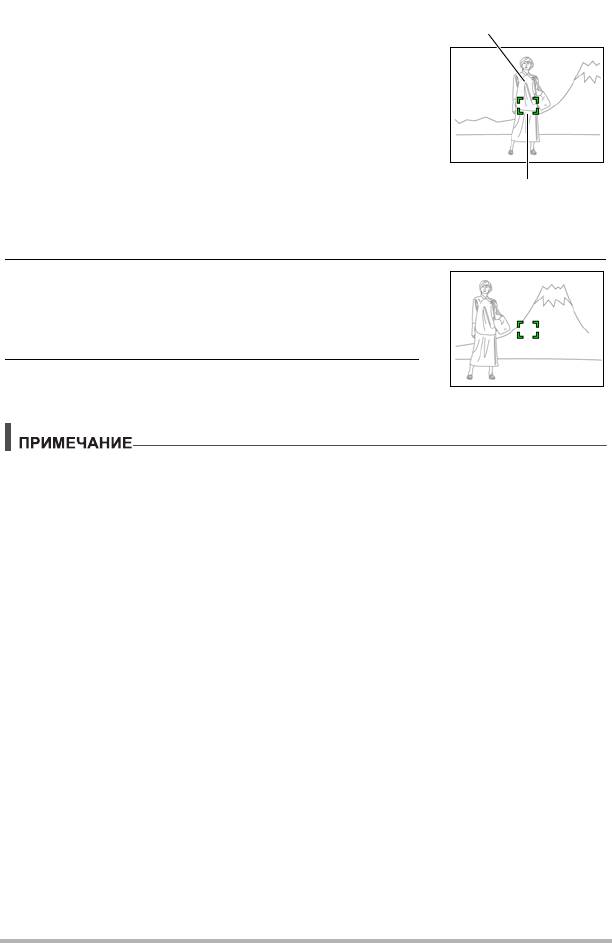
Использование фиксации фокусировки
«Фиксация фокусировки» - метод, который можно
Объект фокусировки
использовать для составления композиции
изображений, объект которых находится не в
фокусной рамке и не в центре экрана.
• Для использования фиксации фокусировки,
выберите «Û точечный» для области Автофокуса
(стр. 40).
1. Выровняйте фокусную рамку дисплея
Фокусная рамка
монитора по объекту, на котором вы
фокусируетесь, а затем нажмите кнопку
спуска затвора наполовину.
2. Удержание кнопки спуска затвора нажатой
наполовину (что поддерживает настройку
фокуса) перемещает камеру с целью
создания композиции изображения.
3. Если Вы уже готовы сделать снимок,
нажмите кнопку спуска затвора до упора.
• Фиксация фокусировки также фиксирует экспозицию (АE).
Учебное пособие по созданию снимков
39
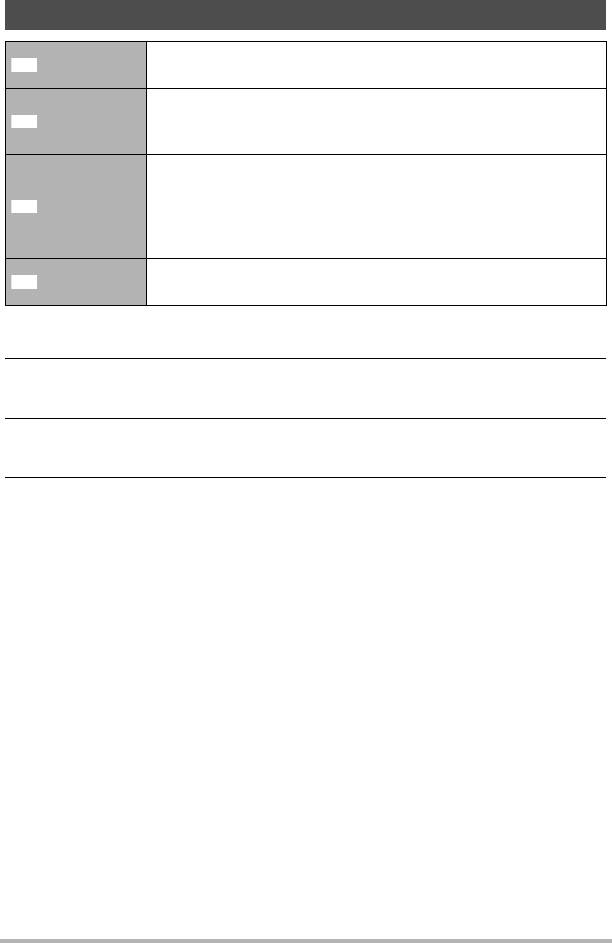
Настройка области автофокуса (Автофокус)
Камера автоматически определяет точку фокусировки на
умный
экране и фокусируется в ней (Интеллектуальный АФ).
В данном режиме используются показания небольшой
точечный
области в центре изображения. Данная настройка
идеально сочетается с фиксацией фокусировки (стр. 39).
При нажатии в данном режиме кнопки спуска затвора до
половины камера выберет оптимальную область
мульти
автофокуса из девяти доступных областей. Фокусная рамка
области фокусировки камеры будет отображаться зелёным
цветом.
Полунажатие кнопки спуска затвора фокусирует на объекте
следящий
съёмки и отслеживает перемещение объекта.
1. Находясь в режиме записи, нажмите [SET].
2. Воспользуйтесь кнопками [8] и [2], чтобы выбрать четвёртую
опцию панели управления сверху (Автофокус).
3. Воспользуйтесь кнопками [4] и [6], чтобы выбрать желаемую
настройку, а затем нажмите [SET].
4. Наведите камеру на объект и наполовину нажмите кнопку спуска
затвора. Дождитесь, пока камера автоматически отрегулирует
экспозицию и сфокусируется.
Учебное пособие по созданию снимков
40
Ò
Û
È
Ë
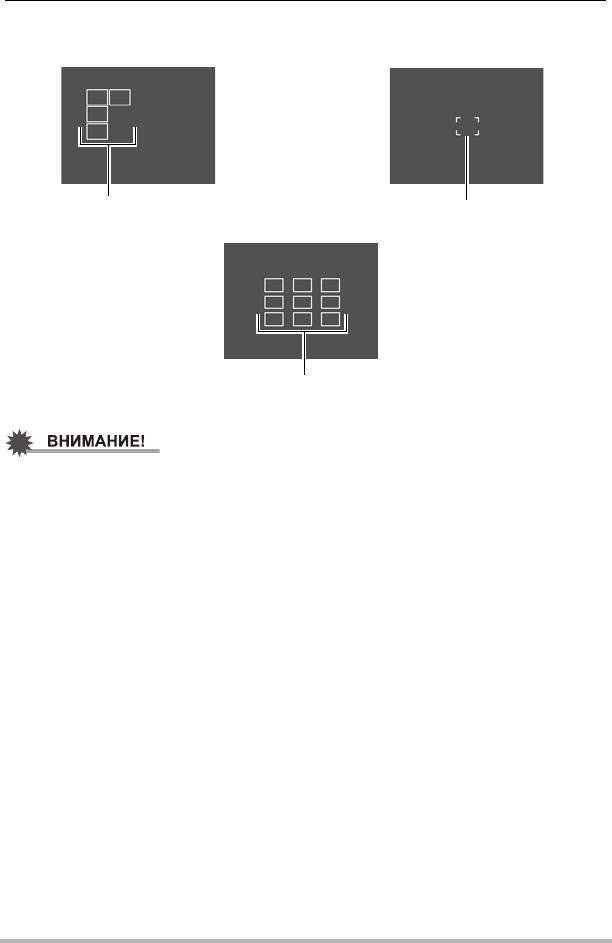
5. Нажмите кнопку спуска затвора до конца.
«Ò умный»
«Û
точечный» или «Ë
следящий»
Фокусная рамка
Фокусная рамка
«È
мульти»
Фокусная рамка
•«È мульти» нельзя выбрать для области Автофокуса, если вы используете
функцию распознавания лица (стр. 44).
•«Ë следящий» нельзя выбрать для области Автофокуса, если Вы
используете функцию умного автоспуска (стр. 69).
• Выбор «Ë следящий» может вызвать вибрацию и появление шума от
работы объектива при отслеживании снимаемого объекта. Это не
свидетельствует о неисправности.
Учебное пособие по созданию снимков
41
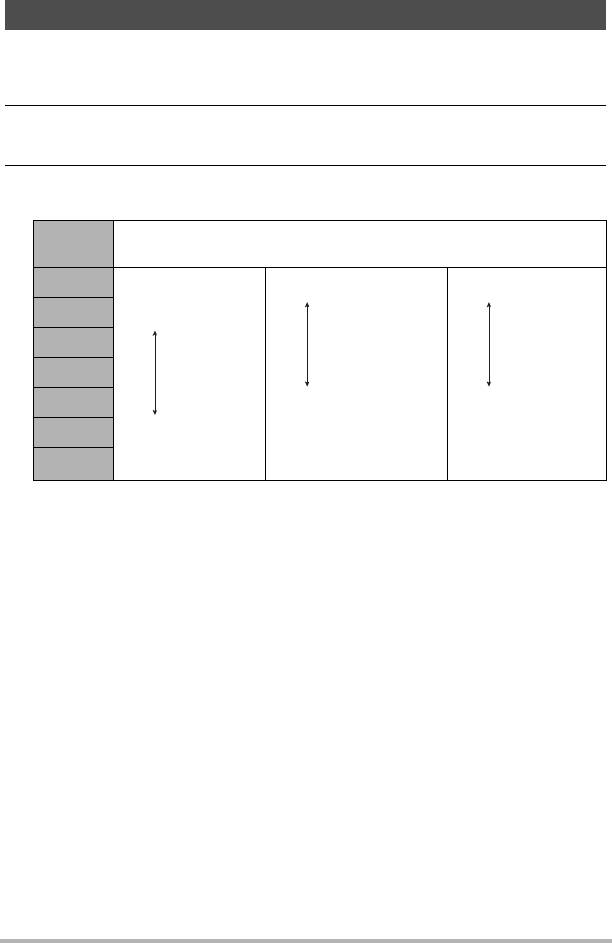
Настройка чувствительности ISO (ISO)
Чувствительность ISO определяет чувствительность к свету.
1. Находясь в режиме записи, нажмите [SET].
2. Воспользуйтесь кнопками [8] и [2], чтобы выбрать пятую опцию
панели управления сверху (Чувствительность ISO).
3. Воспользуйтесь кнопками [4] и [6], чтобы выбрать желаемую
настройку, а затем нажмите [SET].
Автоматически регулирует чувствительность в соответствии с
AUTO
текущими условиями
ISO 64
Низкая
Большая выдержка
Меньше шумов
чувствительность
ISO 100
ISO 200
ISO 400
ISO 800
Малая выдержка
Некоторая
(устанавливается для
зернистость
ISO 1600
Высокая
съёмки в условиях
(повышенный
ISO 3200
чувствительность
плохого освещения.)
цифровой шум)
• Для видеосъёмки всегда применяется чувствительность ISO «АUТО»,
независимо от текущей настройки параметра чувствительности ISO.
• Выбор более высоких уровней чувствительности ISO является причиной
появления цифрового шума на снимках.
Учебное пособие по созданию снимков
42
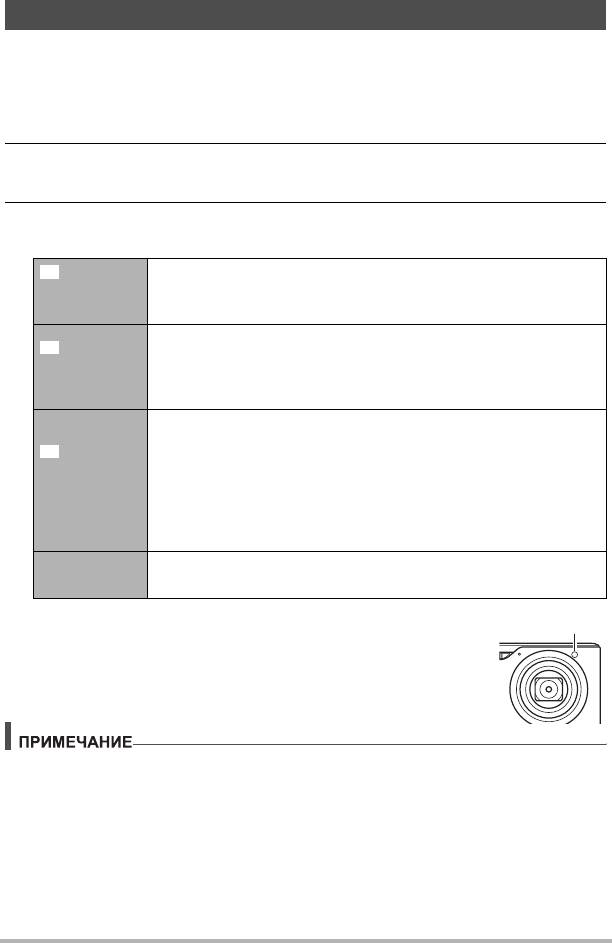
Использование автоспуска (Автоспуск)
Нажатие кнопки спуска затвора запускает таймер, если активирован Автоспуск.
Отпустите кнопку затвора, после чего снимок будет сделан через
установленный промежуток времени.
1. Находясь в режиме записи, нажмите [SET].
2. Воспользуйтесь кнопками [8] и [2], чтобы выбрать шестую
опцию сверху на панели управления (Автоспуск).
3. Воспользуйтесь кнопками [4] и [6], чтобы выбрать желаемую
настройку, а затем нажмите [SET].
Автоспуск
10-секундный автоспуск
10 сек
2-секундный автоспуск
• При съёмке в условиях, увеличивающих выдержку, Вы
Автоспуск
можете использовать эту настройку для предотвращения
2 сек
размытия изображения в результате движения камеры.
Съёмка трёх изображений: первый снимок создаётся через
10 сек после нажатия кнопки спуска затвора, а другие два –
Тройной
как только камера готова к съёмке после сохранения
автоспуск
предыдущего снимка. Время подготовки камеры к съёмке
(Тройной
зависит от разрешения изображения и настроек качества
автоспуск)
снимка, независимо от того, установлена ли в
камере карта
памяти, и от уровня заряда вспышки.
Автоспуск
Выключение автоспуска.
выкл.
• В процессе выполнения отсчёта времени функцией
Автоспуска передний индикатор мигает.
• Вы можете прервать отсчёт времени Автоспуском,
нажав [SET].
• Функция Автоспуска не может использоваться совместно с нижеуказанными
функциями.
Серия снимков : Станд. серия / 4 к/с / 10 к/с, некоторые сюжеты BEST SHOT
• Тройной автоспуск не может использоваться совместно с нижеуказанными
функциями.
Умный автоспуск, Серия снимков : Вспышка, Видео, Режим Гламур, Режим
Пейзаж, некоторые сюжеты BEST SHOT
Учебное пособие по созданию снимков
43
„
‚
”
Передний индикатор
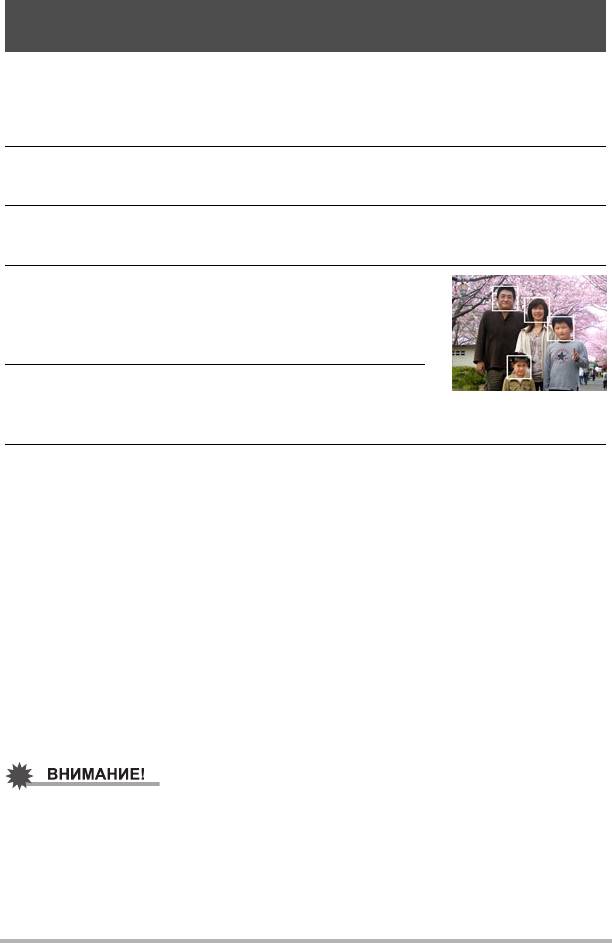
Использование функции распознавания лица
(Распозн. лица)
При съёмке людей функция распознавания лица обнаруживает лица максимум
десяти человек и соответствующим образом регулирует фокус и яркость.
1. Находясь в режиме записи, нажмите [SET].
2. Воспользуйтесь кнопками [8] и [2], чтобы выбрать седьмую
опцию панели управления (Распознавание лица).
3. Воспользуйтесь кнопками [4] и [6], чтобы выбрать «G Распозн.
лица: вкл.», а затем нажмите [SET].
4. Наведите камеру на снимаемый(е)
объект(ы).
Камера распознает лица людей и отобразит рамку
вокруг каждого из них.
5. Нажмите кнопку спуска затвора до половины.
Камера сфокусируется, а рамки вокруг лиц станут
зелёными.
6. Нажмите кнопку спуска затвора до конца.
Советы по достижению лучшего результата распознавания лиц
• Если камера не обнаруживает лица, она фокусируется на центре изображения.
• При съёмке с функцией распознавания лица всегда проверяйте, выбран ли в
качестве режима автофокуса (AФ).
• Распознавание лица может занять несколько больше времени, если Вы
держите камеру боком.
• Не поддерживается распознавание лиц следующих типов.
– Лицо, закрытое волосами, очками, шляпой
и т.д., или лицо, находящееся в
тени
– Профиль или лицо, расположенное под углом
– Слишком далеко расположенное или слишком маленькое лицо, или
слишком близко расположенное или большое лицо
– Лицо, расположенное в тёмном месте
– Морда животного или других субъектов, кроме человека
• Функция распознавания не может использоваться одновременно с любой из
нижеуказанных функций:
– Некоторые сюжеты BEST SHOT
– Режим видеозаписи
• Нижеуказанная функция деактивируется при съёмке с функцией
распознавания лица.
– Мульти автофокус
Учебное пособие по созданию снимков
44
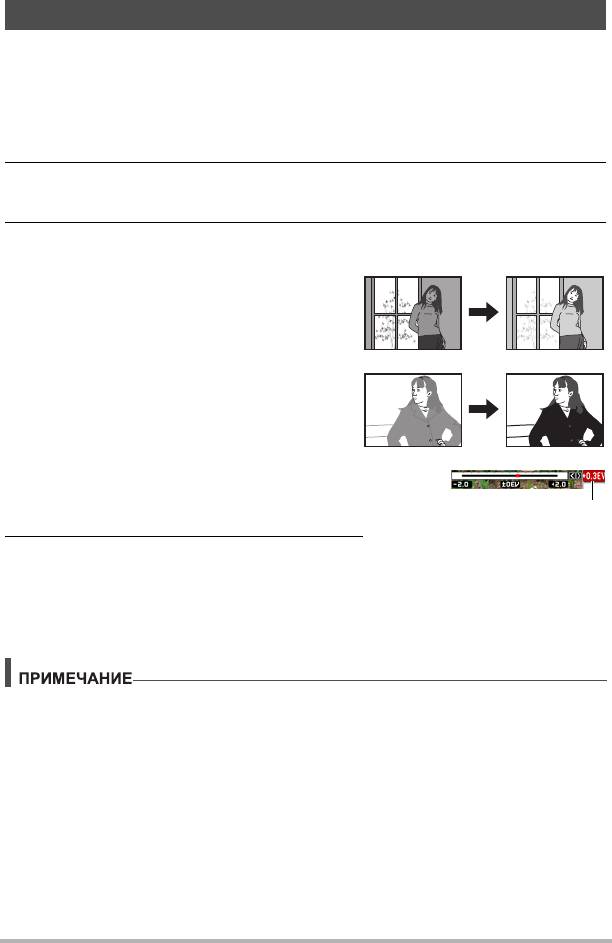
Корректировка яркости снимка (Экспосдвиг)
Перед началом съёмки вы можете вручную отрегулировать экспозиционное
число (значение EV) снимка.
• Диапазон компенсации экспозиции: от –2.0 EV до +2.0 EV
• Единица измерения: 1/3 EV
1. Находясь в режиме записи, нажмите [SET].
2. Воспользуйтесь кнопками [8] и [2], чтобы выбрать вторую снизу
опцию панели управления (Экспосдвиг).
3. Для того чтобы настроить значение компенсации экспозиции,
воспользуйтесь кнопками [4] и [6].
[6]: Увеличивает значение EV. Более
высокое значение EV лучше всего
подходит для съёмки объектов в
светлых тонах и объектов,
освещаемых сзади.
[4]: Уменьшает значение EV. Более
низкое значение EV лучше всего
подходит для съёмки объектов в
тёмных тонах и уличной съёмки в
ясный день.
Для того чтобы отменить компенсацию
экспозиции, установите значение
Значение компенсации
параметра EV на 0.0.
экспозиции
4. Нажмите [SET].
В результате будет применено значение компенсации экспозиции.
Устанавливаемое вами значение компенсации экспозиции останется
активным до его изменения или до выключения камеры (в результате чего
такое значение сбрасывается на «0.0»).
• При выполнении съёмки в очень тёмных или очень ярких условиях Вы можете
не добиться хорошего результата даже после регулировки компенсации
экспозиции.
Учебное пособие по созданию снимков
45
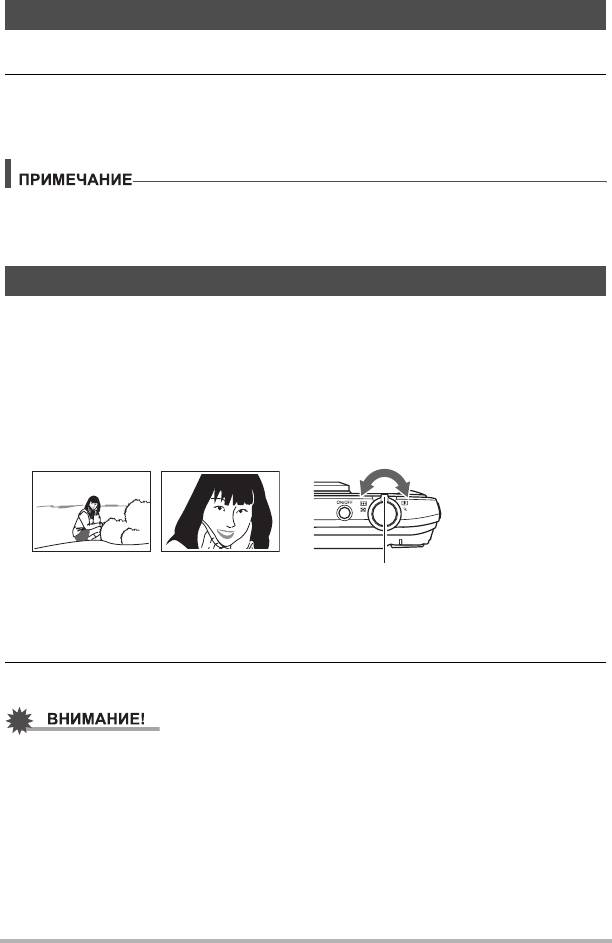
Изменение стиля даты/времени панели управления
1. Находясь в режиме записи, нажмите [SET].
2. Воспользуйтесь кнопками [8] и [2], чтобы выбрать нижнюю
опцию панели управления (Дата/время).
Для того чтобы выбрать дату и время, воспользуйтесь кнопками [4] и [6].
• Можно выбрать один из двух форматов отображения даты (стр. 144): месяц/
день или день/месяц.
• Время отображается в 24-часовом формате.
Съёмка с увеличением
В данной камере предусмотрен 10-разовый оптический зум (изменяющий
фокусное расстояние объектива), который можно использовать вместе с
цифровым зумом (цифровая обработка центральной части снимка с целью
увеличения) для увеличения общего масштаба от
10X до 159,4X. Точка
ухудшения качества снимка зависит от размера изображения (стр. 48).
1. В режиме записи установите контроллер увеличения на
увеличение.
w Широкоуг. z Телефото
Контроллер увеличения
w (Широкоуг.) : Уменьшает размер объекта и увеличивает диапазон
съёмки.
z (Телефото):Увеличивает объект и сужает диапазон съёмки.
2. Нажмите кнопку спуска затвора, чтобы сделать снимок.
• Цифровой зум деактивируется, если включено указание даты (стр. 143).
Учебное пособие по созданию снимков
46
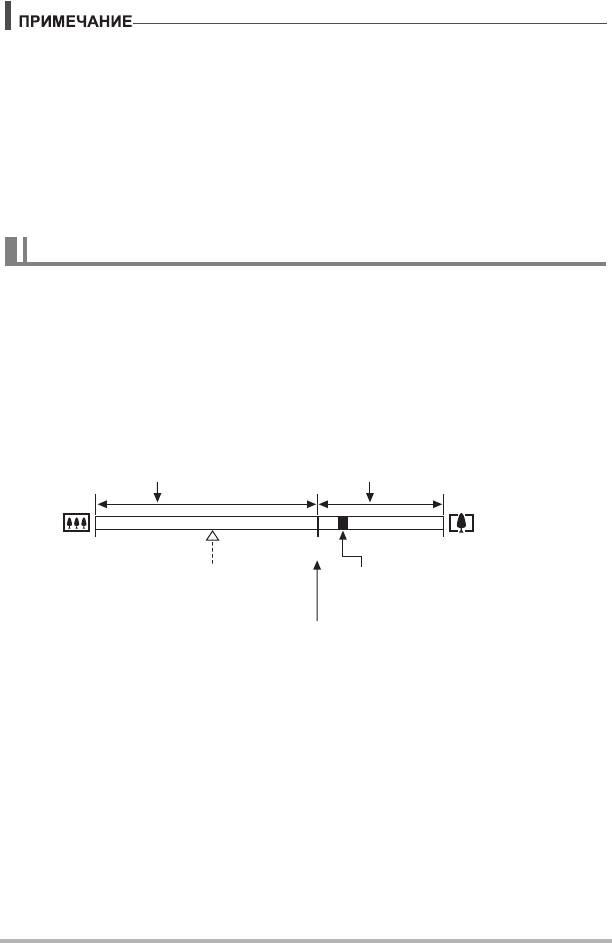
• Чем выше коэффициент цифрового зума, тем более зернистым получится
снимок. Помните о том, что в камере также предусмотрен зум, позволяющий
записывать снимки с помощью цифрового зума, избегая ухудшения качества
снимка (стр. 48).
• Для уменьшения размытости снимка в результате движения камеры при
съёмке в режиме телефото рекомендуется использовать штатив.
• Увеличение масштаба
изображения изменяет диафрагму объектива.
• Цифровой зум доступен только в режиме видеосъёмки. Перед нажатием
кнопки [0] (Видео) Вы можете настроить оптический зум, чтобы начать
видеозапись.
Точка переключения оптического и цифрового зума
Удерживая контроллер увеличения по направлению к z (Телефото), Вы
остановите операцию увеличения, как только коэффициент оптического зума
достигнет максимума. Мгновенное отпускание контроллера увеличения и
продолжение удерживания
его по направлению к z (Телефото) снова
переведёт камеру в цифровой режим, который можно использовать для
установки ещё большего коэффициента увеличения.
• Во время увеличения панель зума на дисплее отобразит текущую настройку
увеличения.
Диапазон оригинального (без
Диапазон ухудшенного
ухудшения) качества снимка
качества снимка
1X
от 10X до 67,5X
от 40X до 159,4X
Точка переключения оптического/
Указатель зума
цифрового зума
(текущее значение увеличения.)
* Точка оптического зума 10X
Ухудшение качества снимка
• Пиктограмма ухудшения качества снимка (Ù) появится на дисплее монитора
в момент начала ухудшения качества снимка.
Учебное пособие по созданию снимков
47
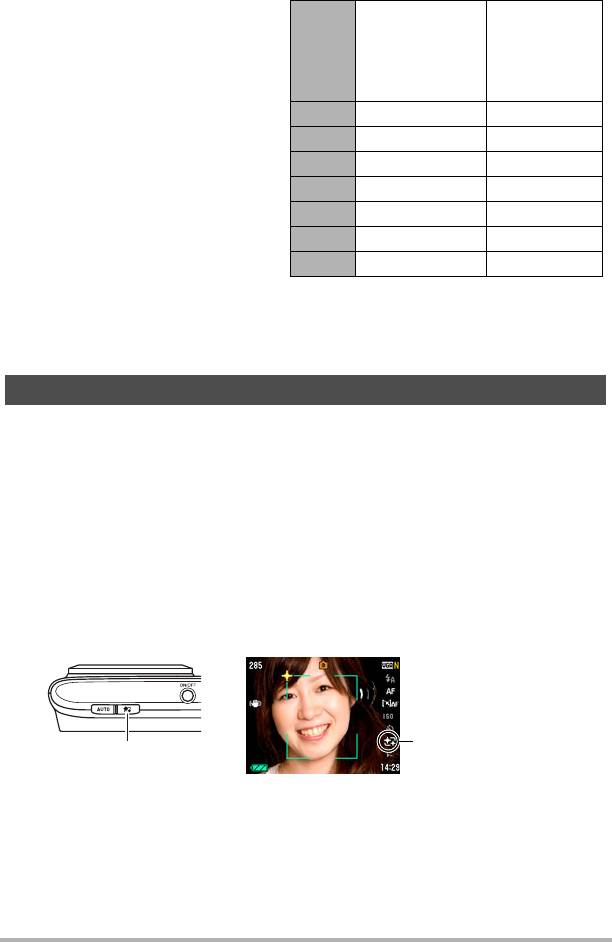
• Точка ухудшения качества снимка
Лимит
зависит от разрешения
Максимальный
увеличения
изображения (стр. 32). Чем
Разре-
коэффициент
без
меньше размер изображения, тем
шение
увеличения
ухудшения
больший коэффициент
качества
увеличения можно использовать
14M 40X 10X
до достижения точки ухудшения
качества изображения.
3:2 40X 10X
• Хотя цифровой зум обычно
16:9 40X 10X
ухудшает качество изображения,
10M 47,4Х 11,8X
некоторая степень цифрового
увеличения возможна и без
6M 61,3X 15,3X
ухудшения качества для снимков
3M 84,3X 21,1X
размером до «10M». Диапазон
VGA 159,4Х 67,5X
использования цифрового зума
без
ухудшения качества снимка
указывается на дисплее. Точка
ухудшения качества снимка
зависит от разрешения снимка.
Съёмка в режиме Гламур (Гламур)
Режим Гламур сглаживает текстуру кожи объекта и смягчает тени на лице,
возникающие в резком солнечном свете, таким образом усовершенствуя
портрет.
1. В режиме записи один раз нажмите кнопку ½, чтобы на панели
управления появилось
±.
• Вы перейдёте в режим Гламур, обозначаемый на панели управления
пиктограммой ±.
• Если ± не появляется на панели управления, нажмите кнопку
½ один
или два раза, пока эта индикация не появится на панели управления.
Каждое нажатие
½ переключает режим записи в следующем порядке:
Режим Гламур * Режим Пейзаж (стр. 49) * Обычный режим.
Пиктограмма Гламур
½
Учебное пособие по созданию снимков
48
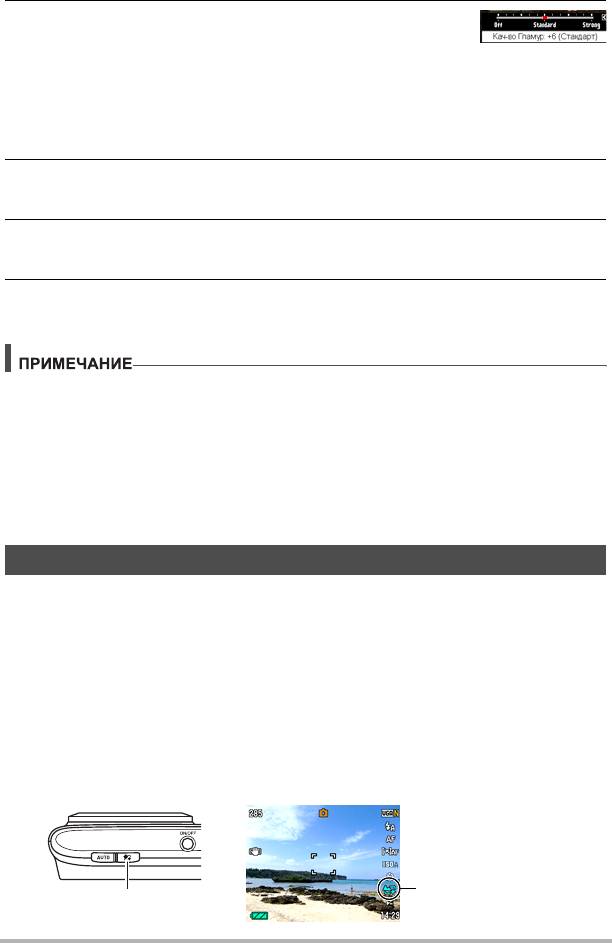
2. Воспользуйтесь кнопками [4] и [6], чтобы
выбрать «Кач-во Гламур» (седьмая пиктограмма
сверху на панели управления), а затем нажмите
[SET].
• Вы можете выбрать один из 13 уровней в диапазоне от «0 (Выкл.)» (без
коррекции) до «+12 (Макс.)» (максимальная коррекция). Чем больше
значение, тем больше степень обработки.
3. Наведите камеру на объект(ы).
Камера распознает лица людей и отобразит рамку вокруг каждого из них.
4. Нажмите кнопку спуска затвора до половины.
Камера сфокусируется на лице, а рамки вокруг лиц станут зелёными.
5. Если вы уже готовы сделать снимок, нажмите кнопку спуска
затвора до упора.
• Нижеуказанные функции не могут использоваться совместно с режимом
Гламур.
Серийная съёмка, Тройной автоспуск, Распозн. лица, Режим Пейзаж,
некоторые сюжеты BEST SHOT
• Переключение из режима «Авто» в режим «Премиум авто» (стр. 23)
активирует автоматическое применение функции Гламур. В связи с этим вы
не сможете перейти в режим Гламур во время использования режима
«Премиум
авто».
Съёмка отличных пейзажных снимков (Пейзаж)
Режим Пейзаж делает цвета более яркими, убирает дымку и выполняет другие
действия, повышающие качество естественного пейзажа.
1. В режиме записи один раз нажмите кнопку ½, чтобы на панели
управления появилось
Ö.
• На панели управления отобразится Ö, указывая на переход в режим
Пейзаж.
• Если Ö не появляется на панели управления, нажмите кнопку
½ один
или два раза, пока эта индикация не появится на панели управления.
Каждое нажатие
½ переключает режим записи в следующем порядке:
Режим Гламур (стр. 48) * Режим Пейзаж * Обычный режим.
Пиктограмма Пейзаж
½
Учебное пособие по созданию снимков
49
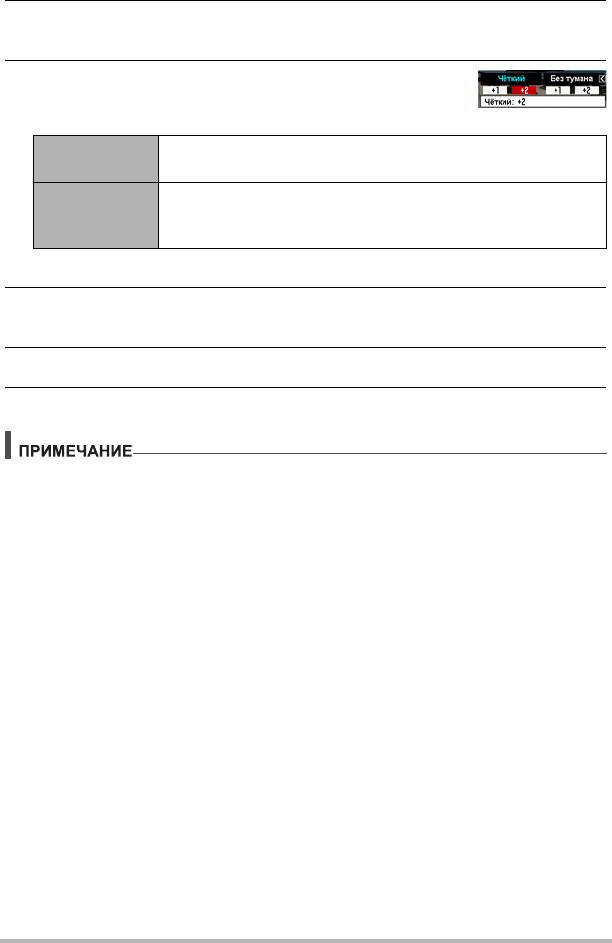
2. Нажмите [SET], а затем воспользуйтесь кнопками [8] и [2], чтобы
выбрать седьмую опцию панели управления (Режим Пейзаж).
3. Воспользуйтесь кнопками [4] и [6], чтобы
выбрать настройку режима Пейзаж, которую вы
хотите изменить.
Улучшает цвета, создавая более чёткое и живое
Чёткий
пейзажное изображение.
Корректирует туманные и дымчатые условия съёмки
Без тумана
пейзажных снимков так. что снимки выглядят, как
отснятые в ясный день.
• Доступные настройки уровней: «+1» (слабый) и «+2» (сильный).
4. По достижении необходимого результата нажмите [SET].
В результате будут применён выбранный эффект.
5. Наведите камеру на пейзаж, который хотите снять.
6. Нажмите кнопку спуска затвора, чтобы сделать снимок.
• На камере в режиме Пейзаж деактивируются следующие функции:
Серийная съёмка (СС), Тройной автоспуск, Режим Гламур, Распозн. лица,
Освещение, Цветной фильтр, Резкость, Насыщенность, Контрастность,
некоторые сюжеты BEST SHOT
• Переключение из режима «Авто» в режим «Премиум авто» (стр. 23)
активирует автоматическое применение функции Пейзаж. В связи с этим вы
не сможете перейти в режим Пейзаж
во время использования режима
«Премиум авто».
Учебное пособие по созданию снимков
50
Оглавление
- Оглавление
- Краткое руководство
- Учебное пособие по созданию снимков
- Запись видео и аудио
- Использование BEST SHOT
- Расширенные настройки
- Просмотр снимков и видео
- Другие функции воспроизведения (Просмотр)
- Динамическое фото
- Печать
- Использование камеры совместно с компьютером
- Другие настройки (Настройки)
- Регулировка настроек дисплея
- Приложение






